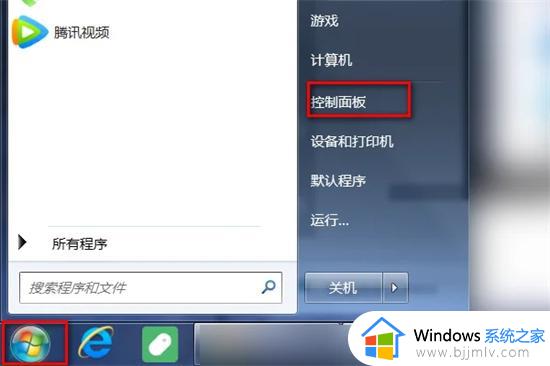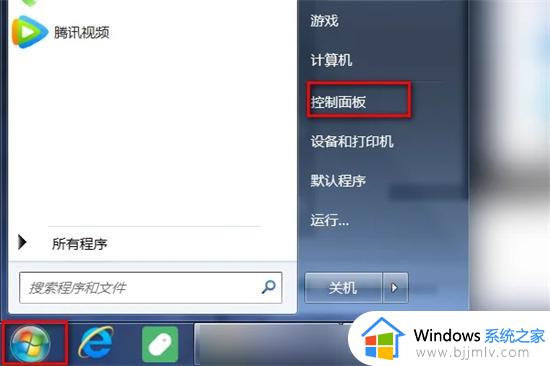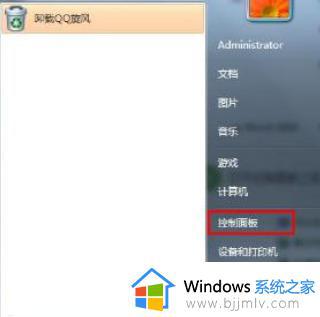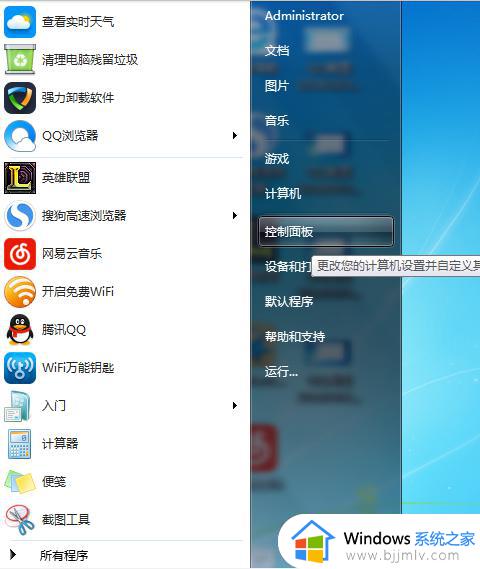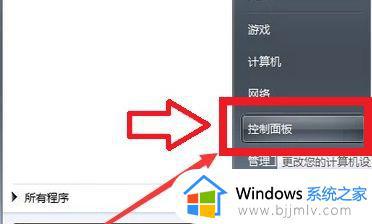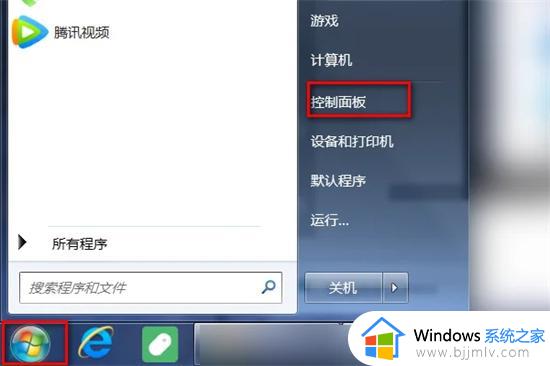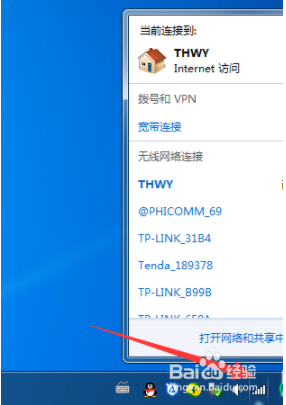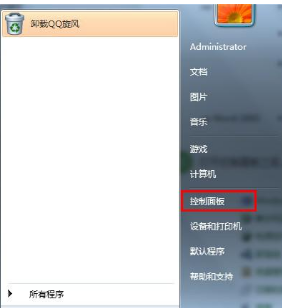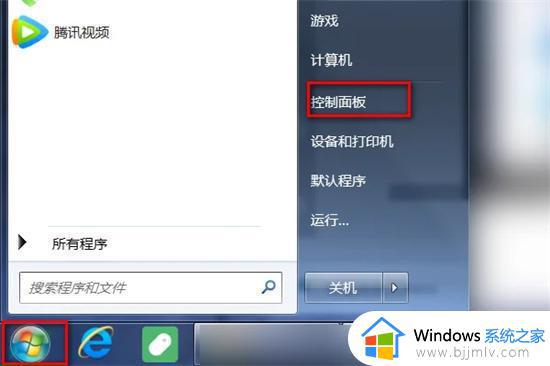win7能连接wifi吗 win7怎么把wifi调出来
在现代社会,无线网络已经成为了小伙伴们日常生活中必不可少的一部分。然而,有些小伙伴在使用win7操作系统时就想要知道win7能连接wifi吗,当然可以,但是很多小伙伴可能不知道怎么连接wifi,那么今天小编就给大家介绍一下win7怎么把wifi调出来,快来一起看看吧。
具体方法:
方法一、笔记本
1、首先,在桌面下方点击“开始”图标,点击“控制面板”。
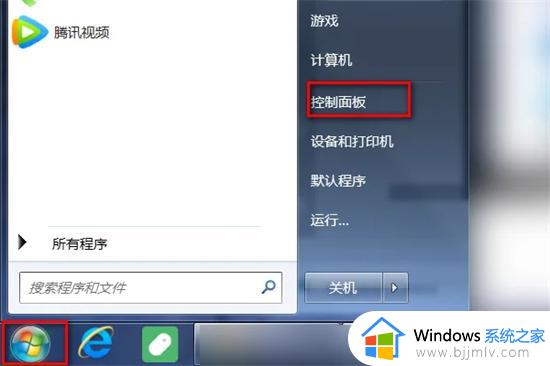
2、进入“控制面板”界面,点击“网络和Internet”。
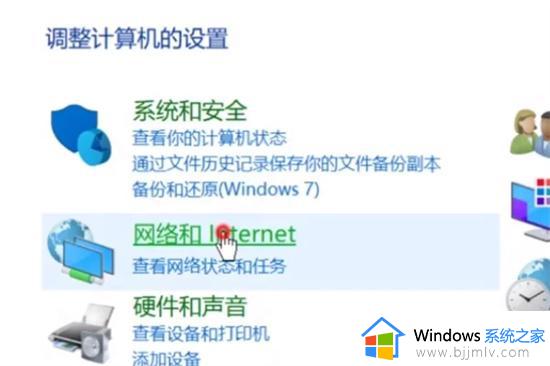
3、弹出界面,点击“网络和共享中心”,点击“更改适配器设置”。
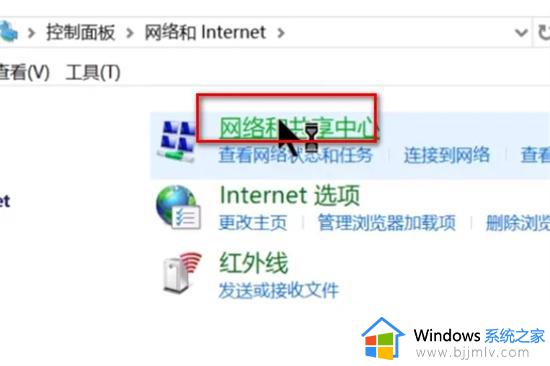
4、进入界面,右击wi-fi图标,点击“启用”即可连接wifi。
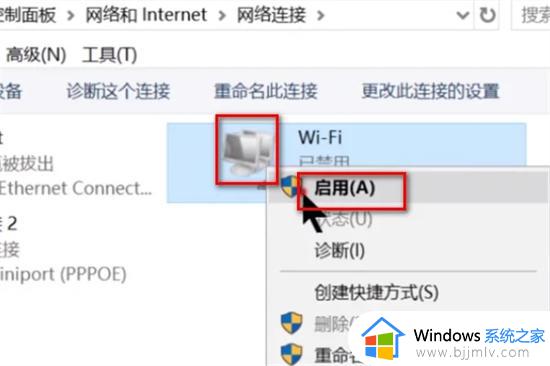
方法二、台式电脑(需要安装无线网卡)
1、首先打开控制面板。
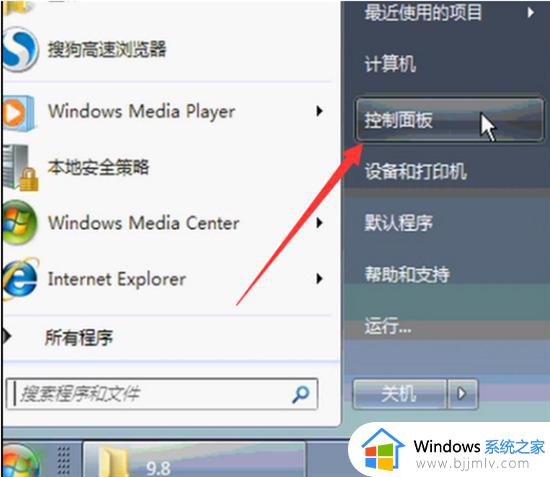
2、然后查看方式改为小图标,选择网络和共享中心。
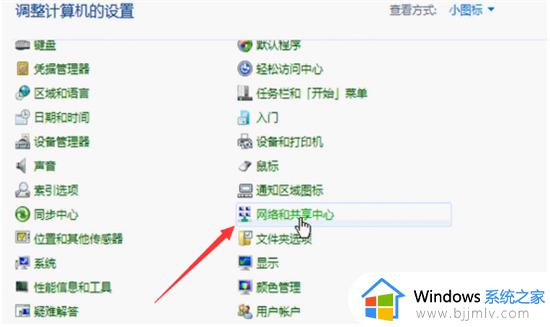
3、单击左侧的管理无线网络。
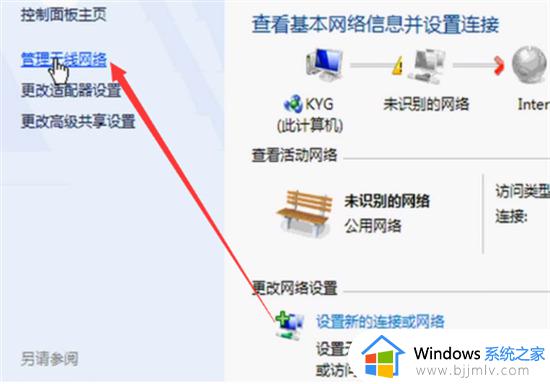
4、单击添加,弹出手动连接到无线网络窗口,选择第一个手动创建即可。
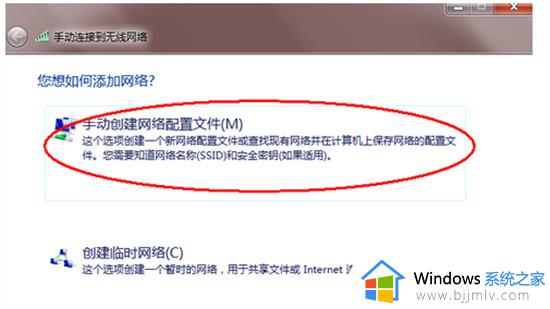
5、输入要添加的无线即可。
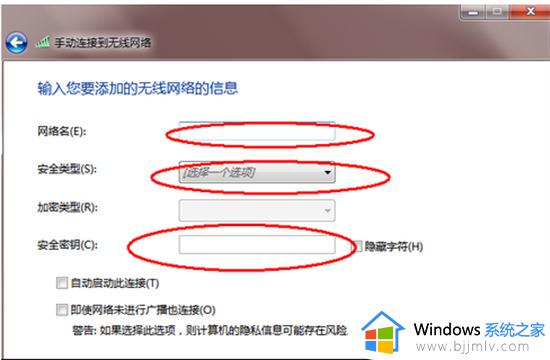
以上全部内容就是小编带给大家的win7把wifi调出来方法详细内容分享啦,小伙伴们如果你们还不清楚的话,就快点跟着小编一起来看看吧,希望可以帮助到大家。